WORDやEXCELの
ハイパーリンクの下線を消したい |
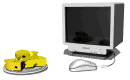 |
|
|
WORDやEXCELのハイパーリンク機能は便利なものですが、印刷などを行う場合目障りなものです。
URLやメールアドレスを含んだ文字を印刷をする場合を想定し、ハイパーリンクの下線を削除しましょう。
WORDやEXCELでURLやメールアドレスを入力すると勝手にハイパーリンクになり下線が引かれます。
注意ーご利用のOFFICEのバージョンにより多少操作画面がことなりますので、バージョンの確認後、適した方法を試して下さい。
また、下記の説明は,WORDで行っておりますので。EXCELの場合、多少異なります。
(バージョンの確認方法−WORD・EXCEL共、メニューバーの→「ヘルプ」→「バージョン情報」で一番上に”Micrsof WORD 2000” とか掲載されております)
|
|
|
|
|
OFFICE XP(2002)、2003用
|
http://www.yahoo.co.jp/
の文字列の上にマウスを載せ、右クリックします。
ハイパーリンクの削除(R)をクリックします。
これで、リンクが解除され、下線なしで表示されます。
文字色も青色から、黒色に変化します。
当然リンクされません。 |
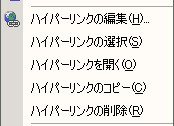 |
|
OFFICE 2000の場合
XP.2003とマウスを載せた場合若干表示が異なります。
|
http://www.yahoo.co.jp/
の文字列の上にマウスを載せます。指のマークが表示されます。
|
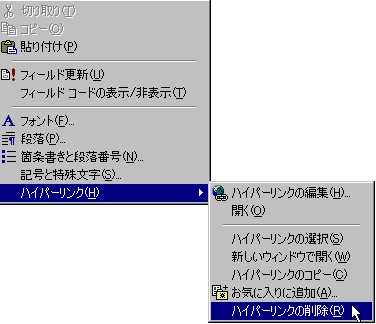 |
そのまま、文字列の上で、右クリックして下さい。
ハイパーリンク(H)にマウスを載せると、
下段が表示されます。
ハイパーリンクの削除をクリックすると下線が消えます。
|
|
常にWORDでハイパーリンクがされないようにするには、
|
|
| OFFICE XP、2003用 |
メニューバーの「ツール」
↓
「オートコレクトのオプション」
↓
「入力オートフォーマット」
↓
「インターネットとネットワークのアドレスバーをハイパーリンクに変更する」のチェックをはずして下さい。 |
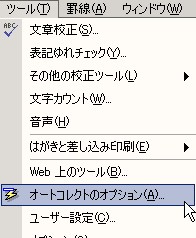 |
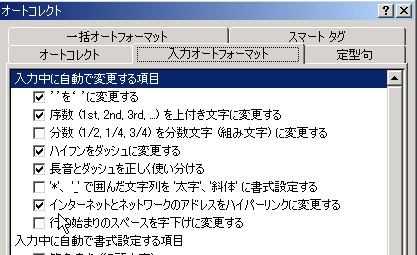 |
|
OFFICE 2000用
|
メニューバーの「ツール」
↓
「オートコレクト」
↓
「入力オートフォーマット」
↓
「インターネットとネットワークのアドレスバーをハイパーリンクに変更する」のチェックをはずして下さい。 |
 |
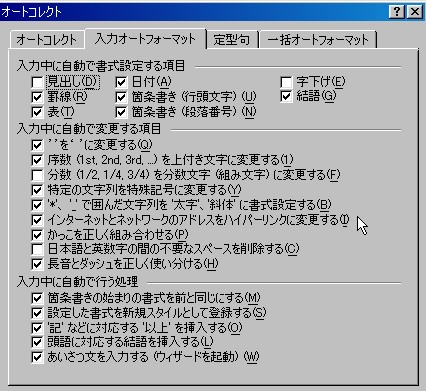 |
|
|
| |